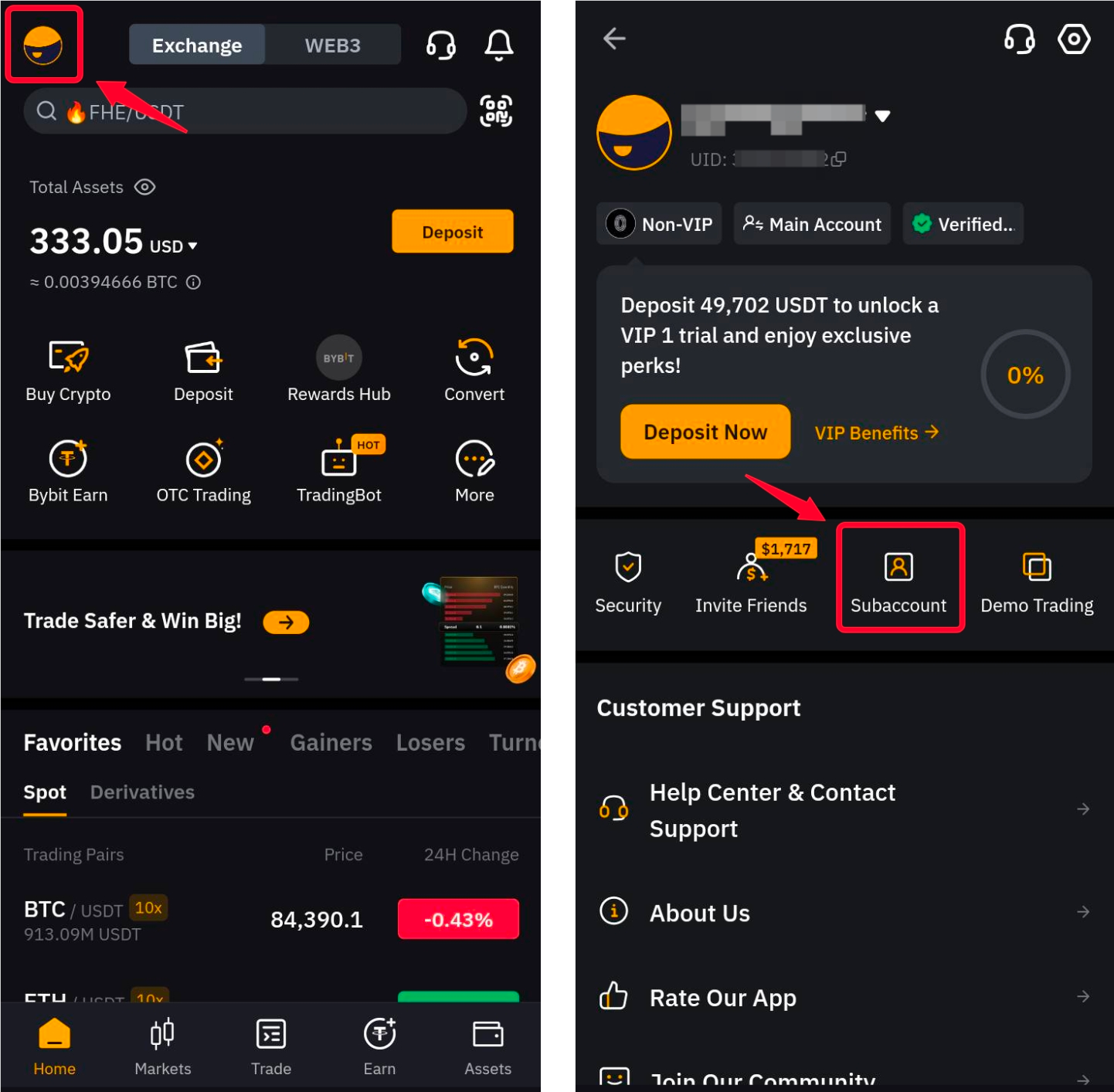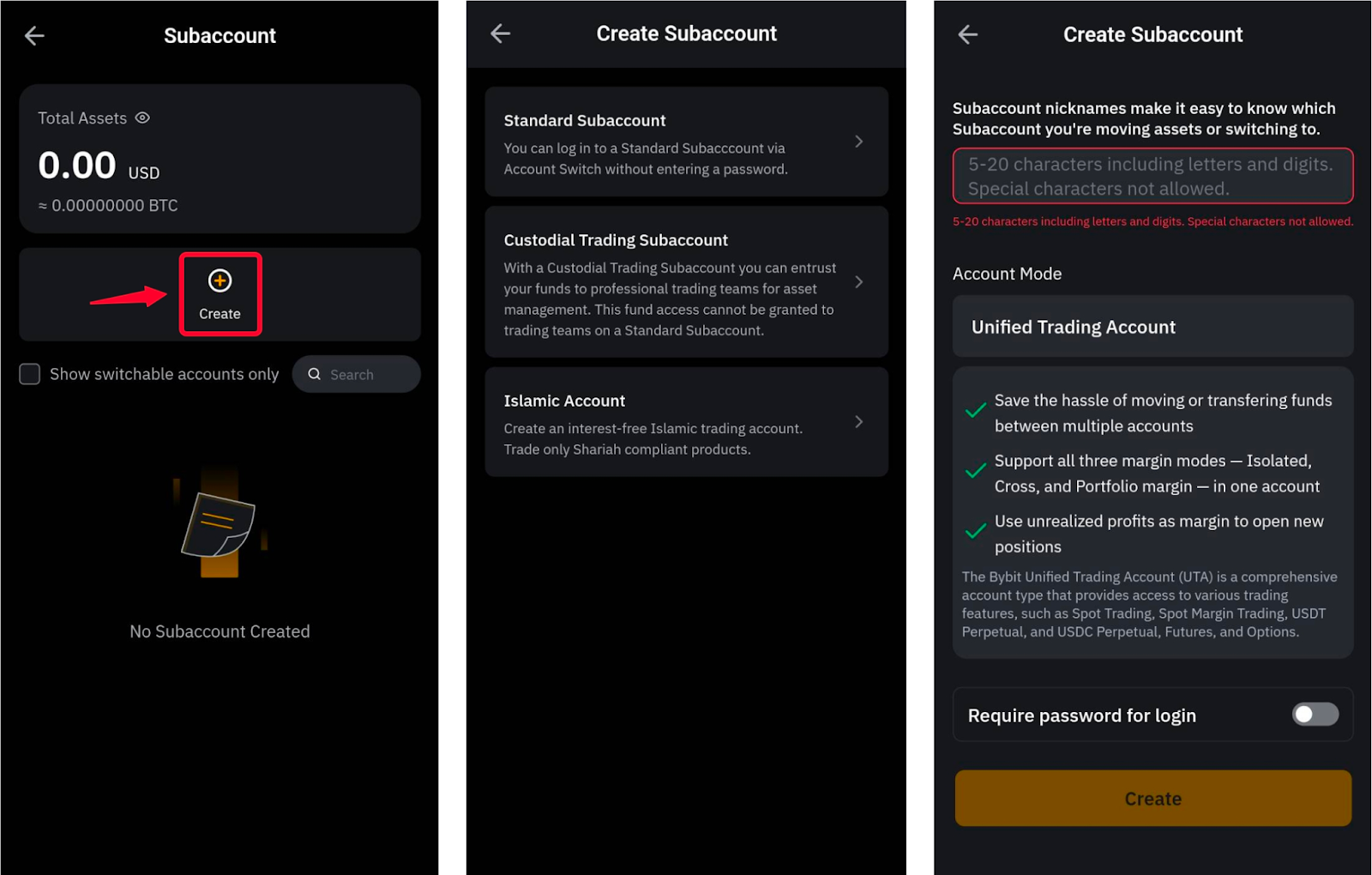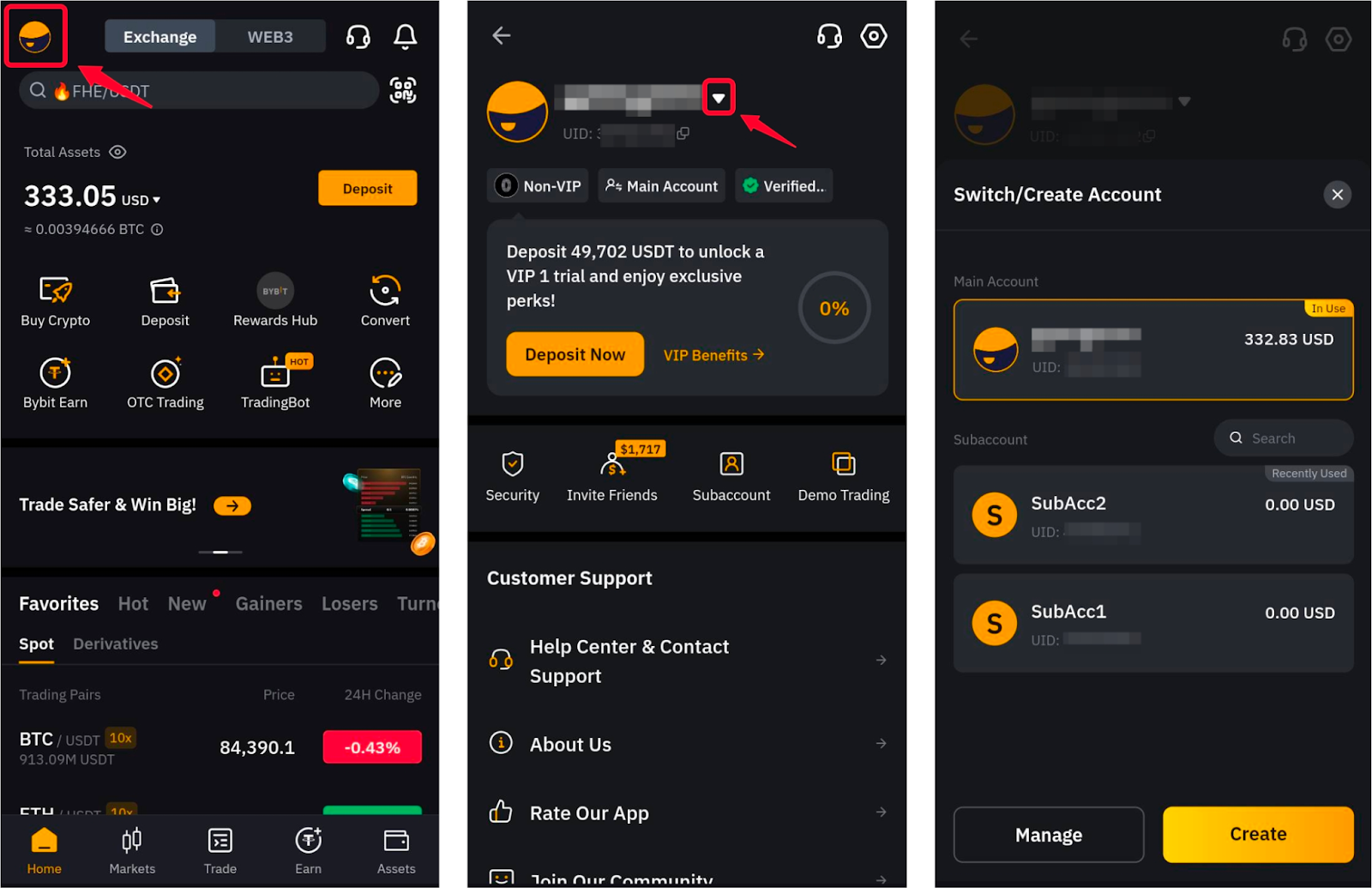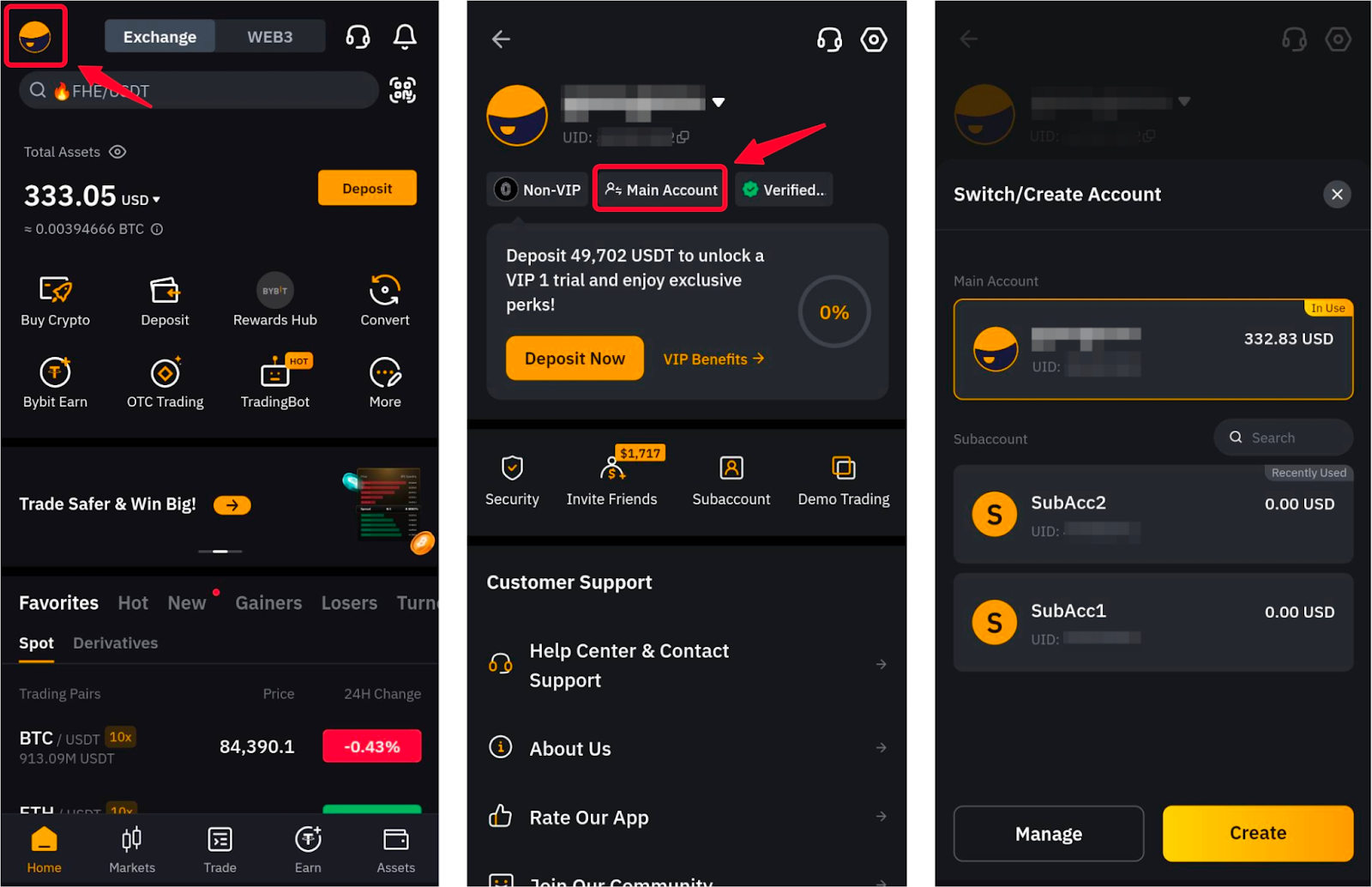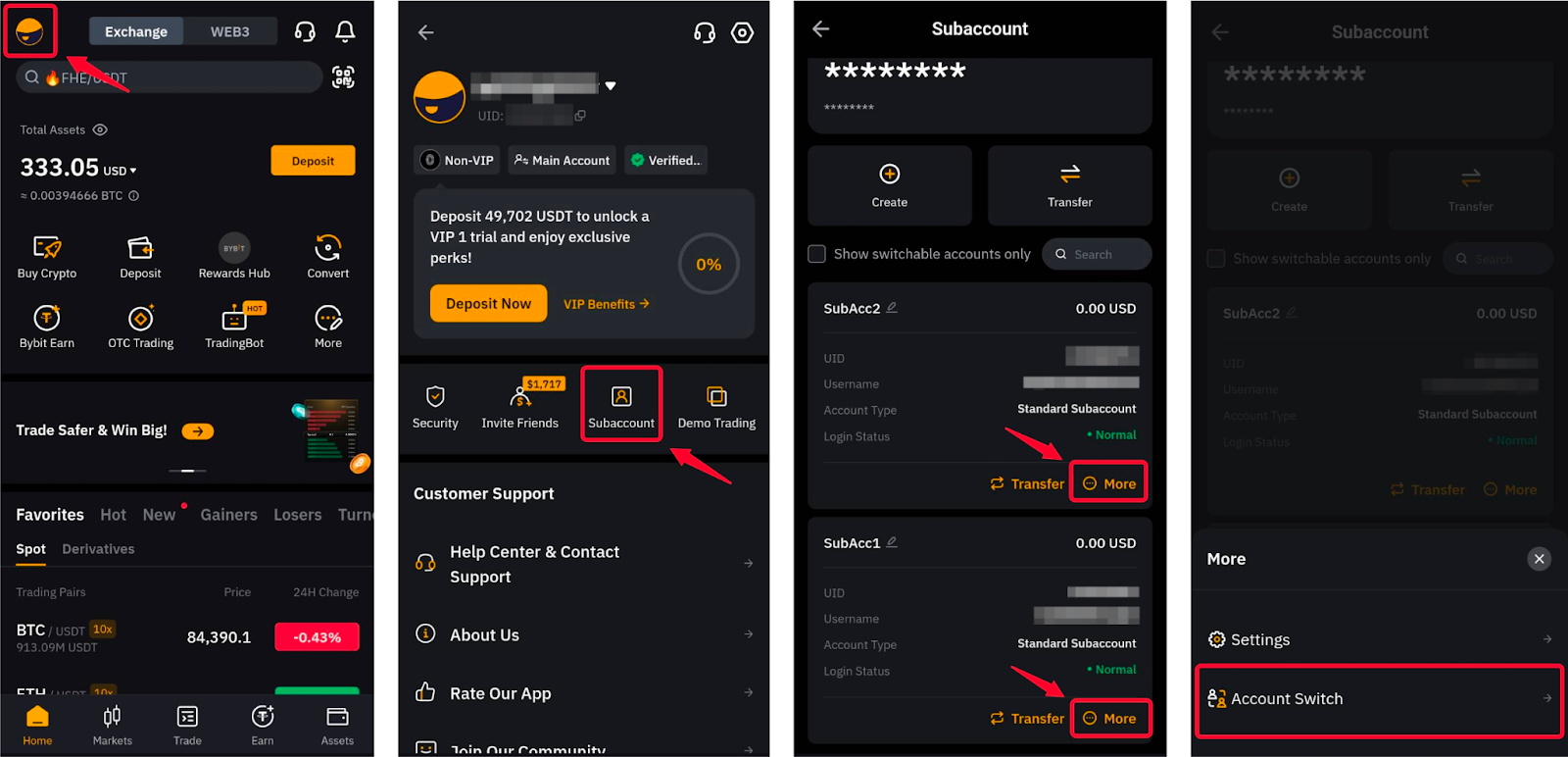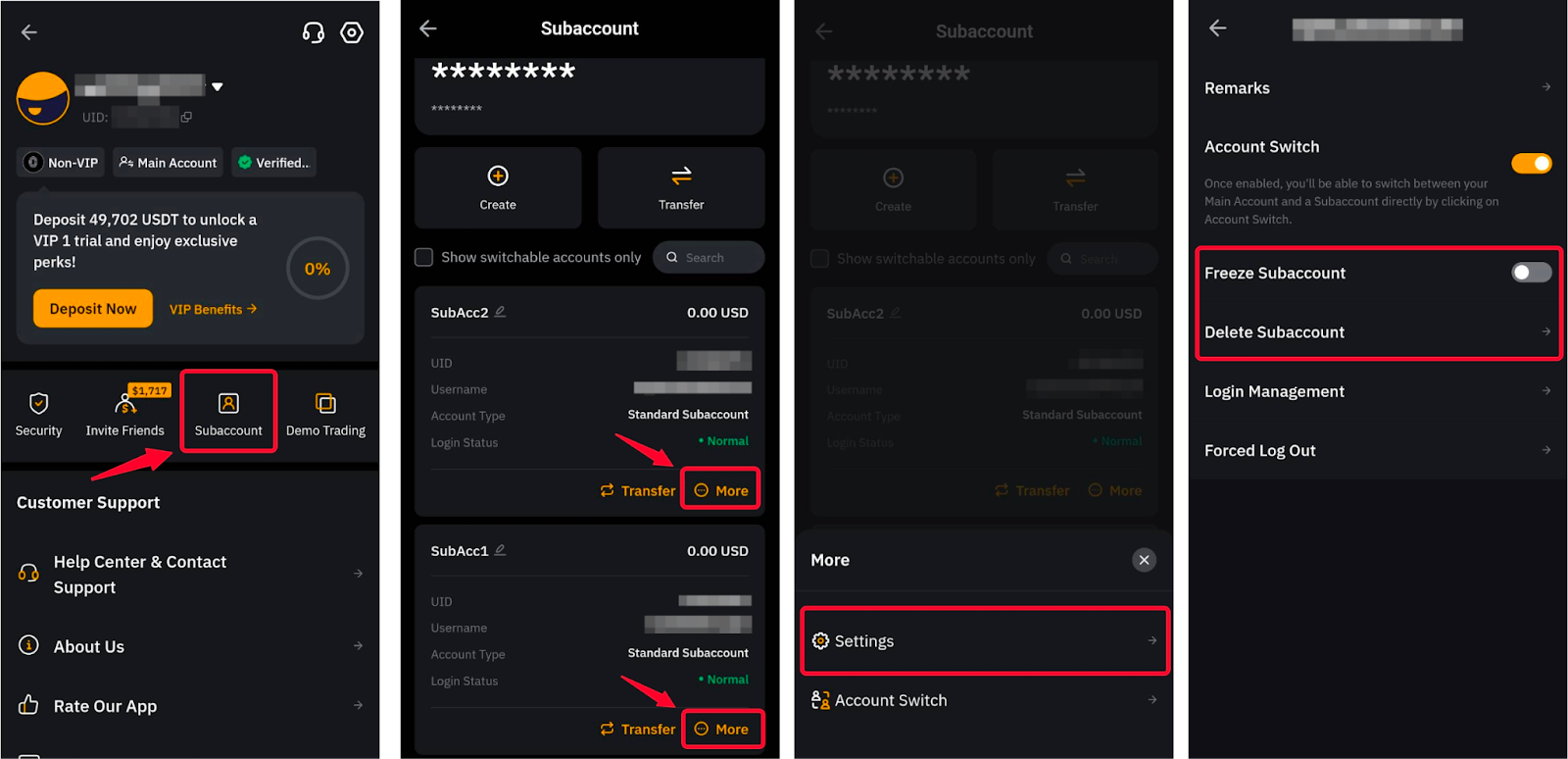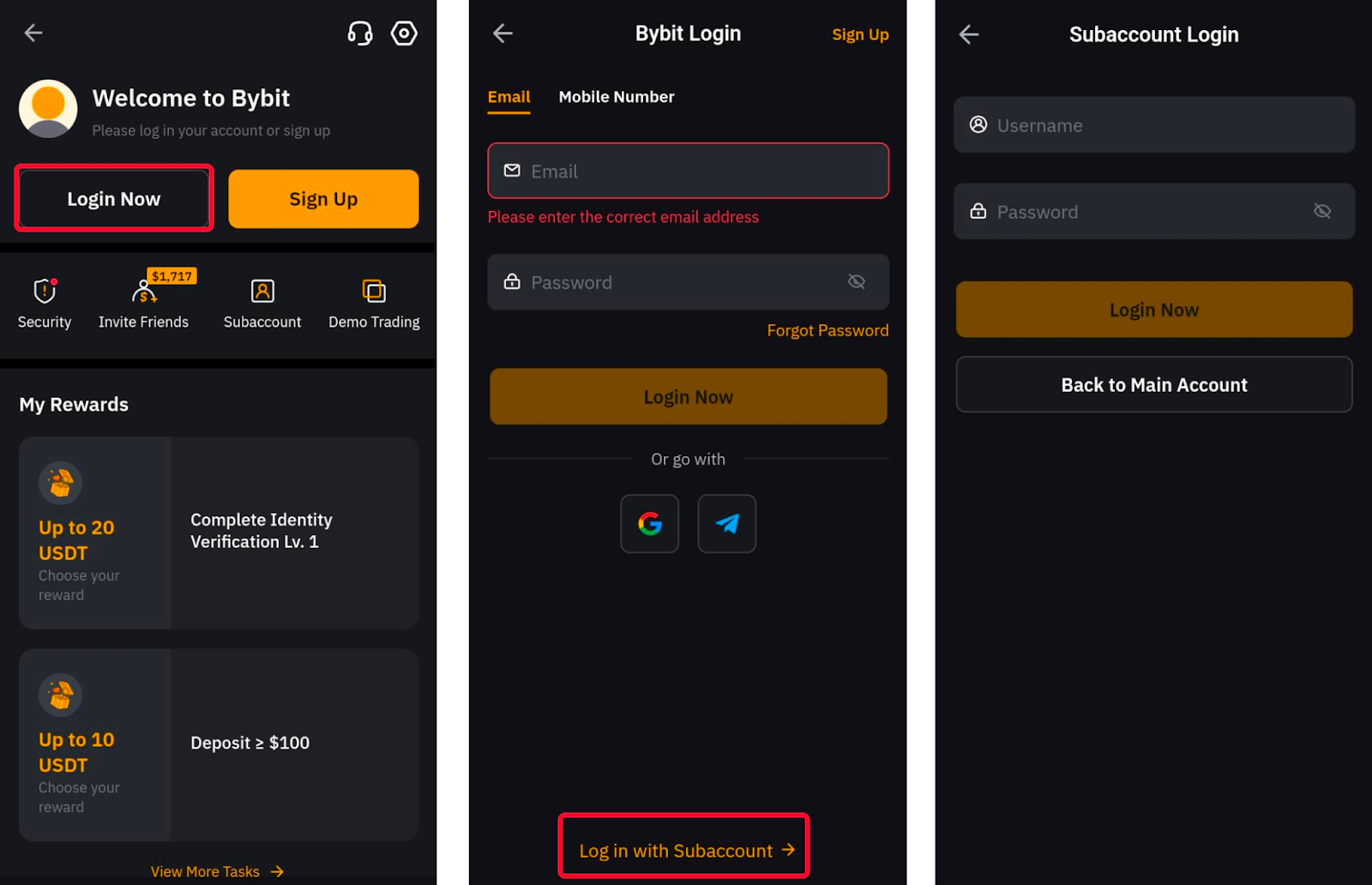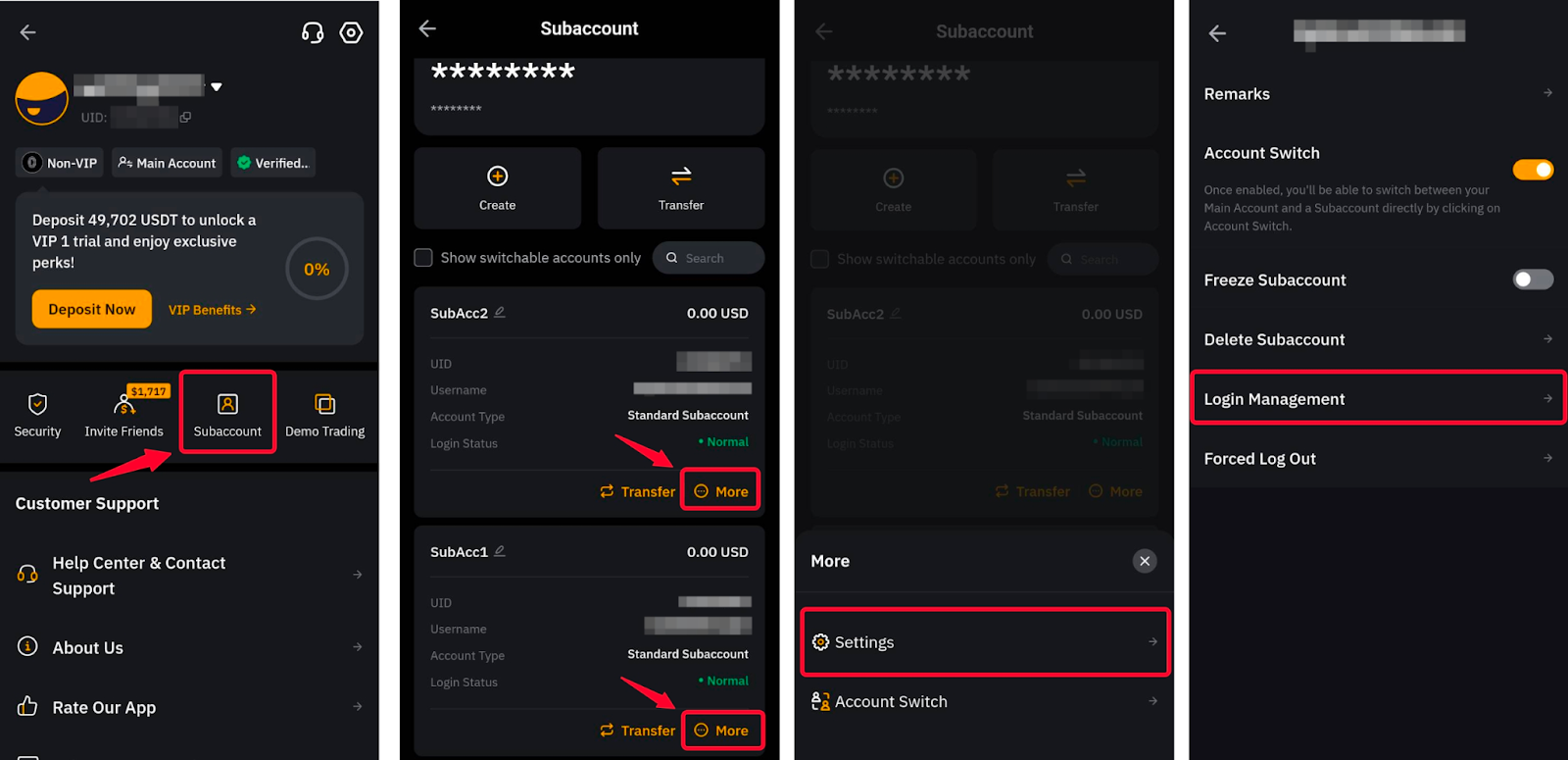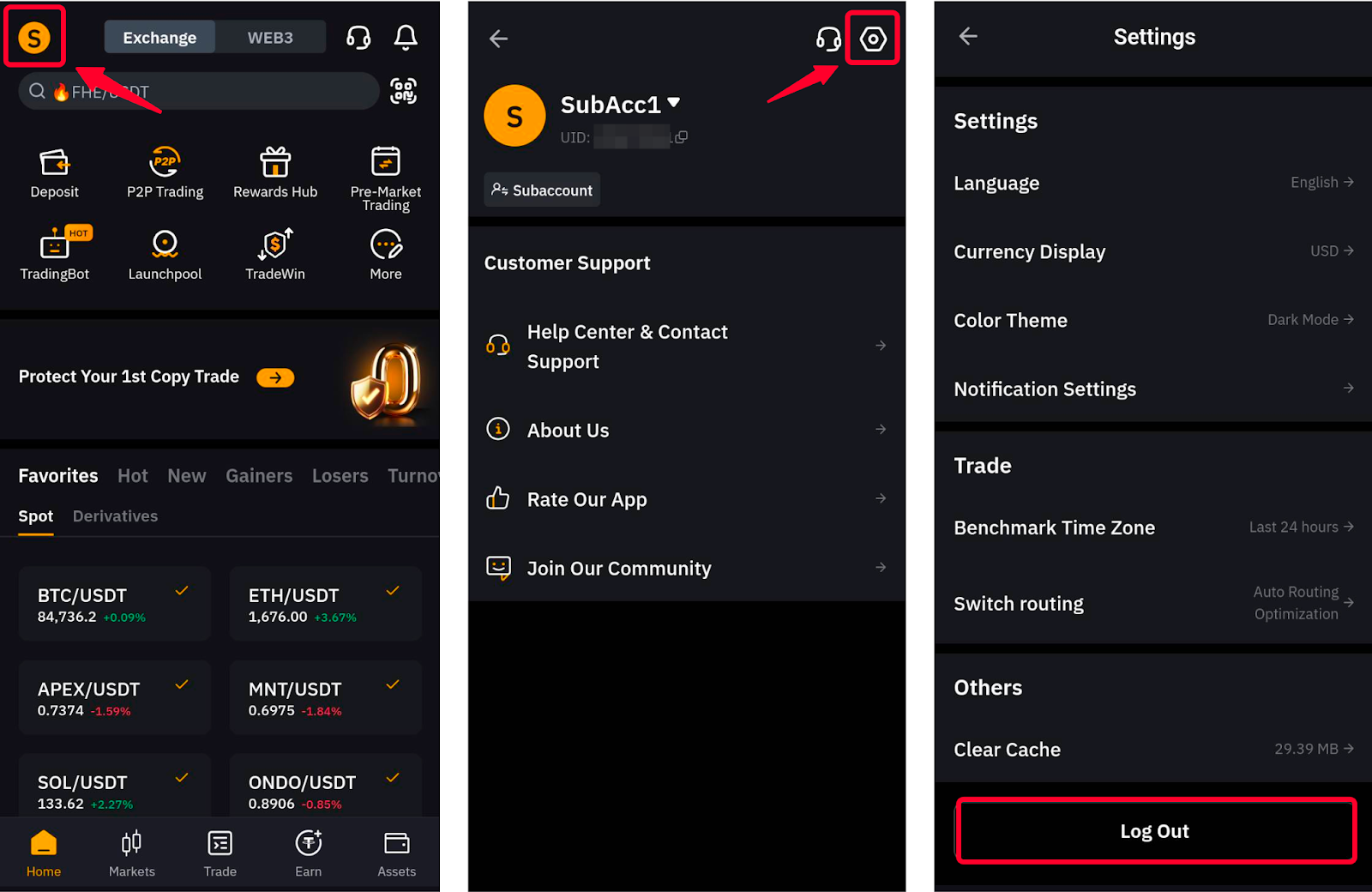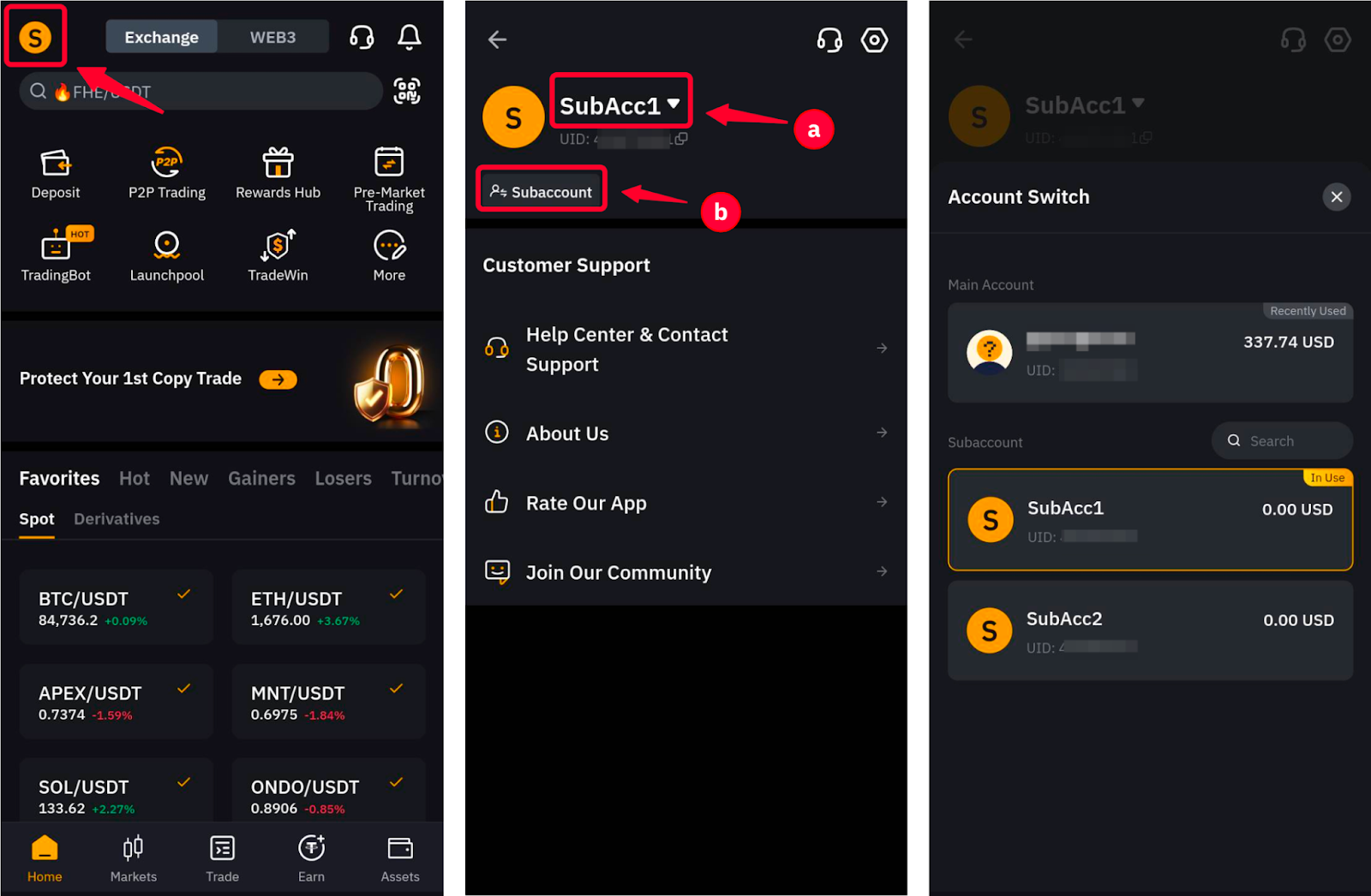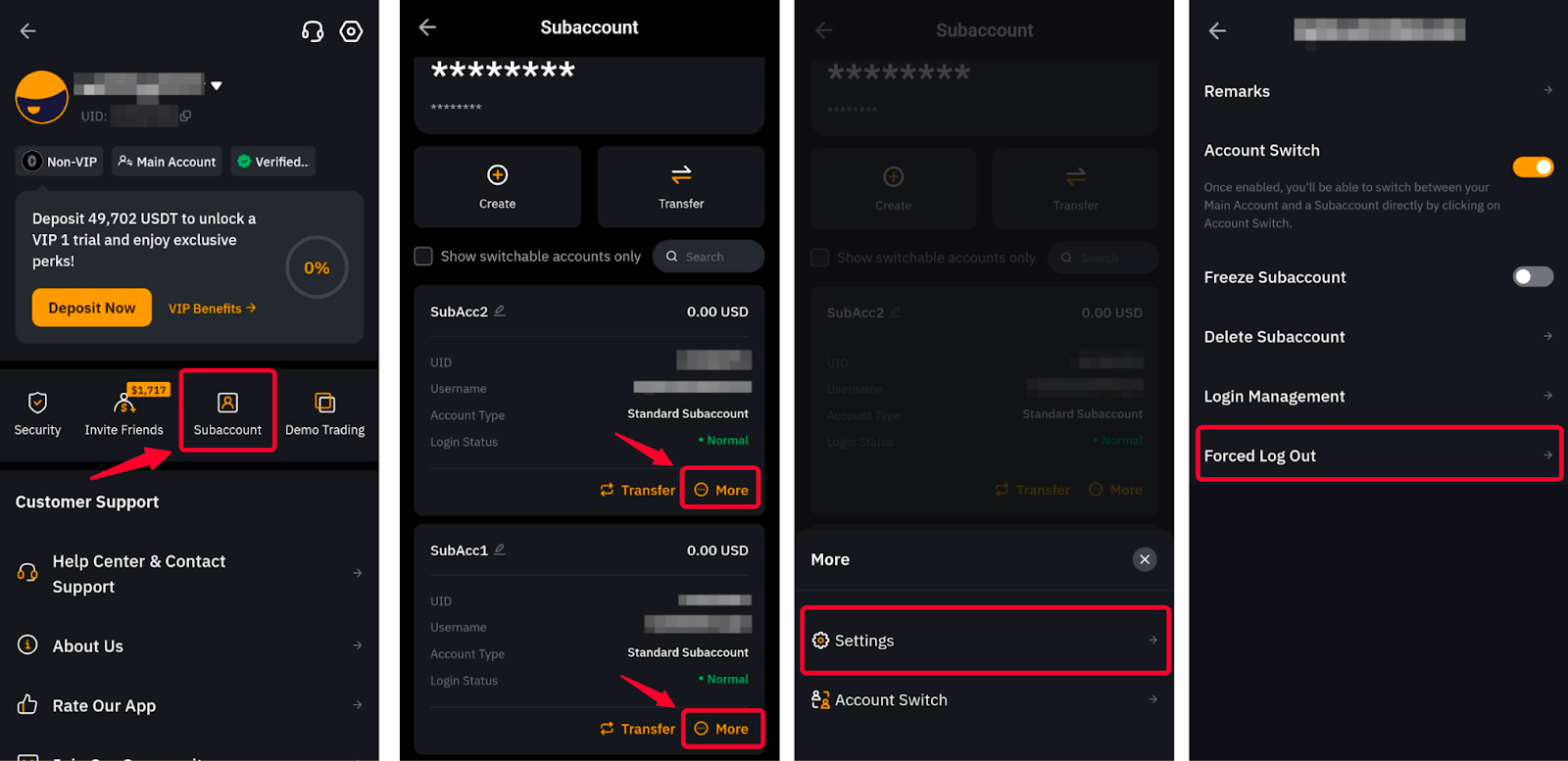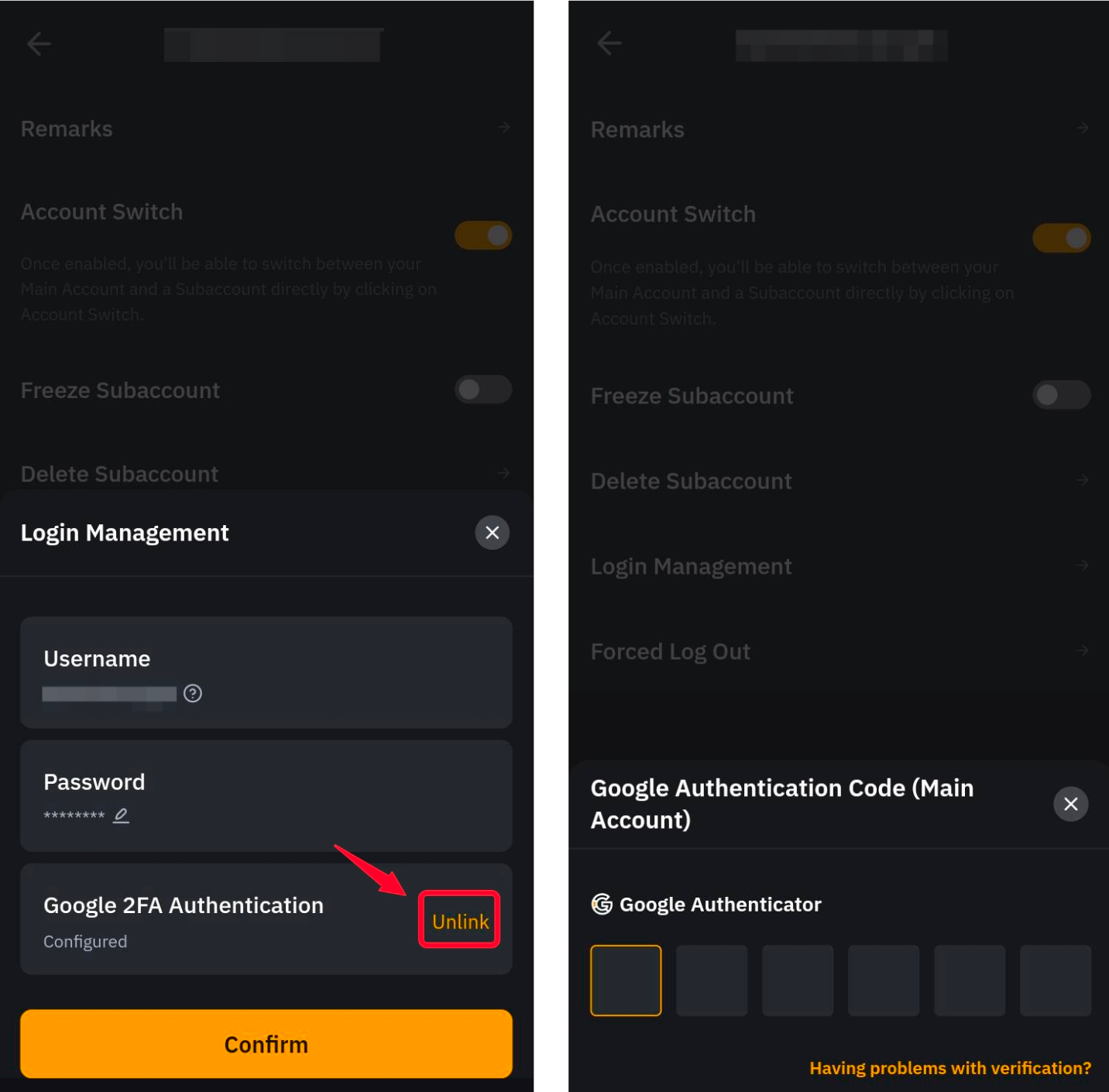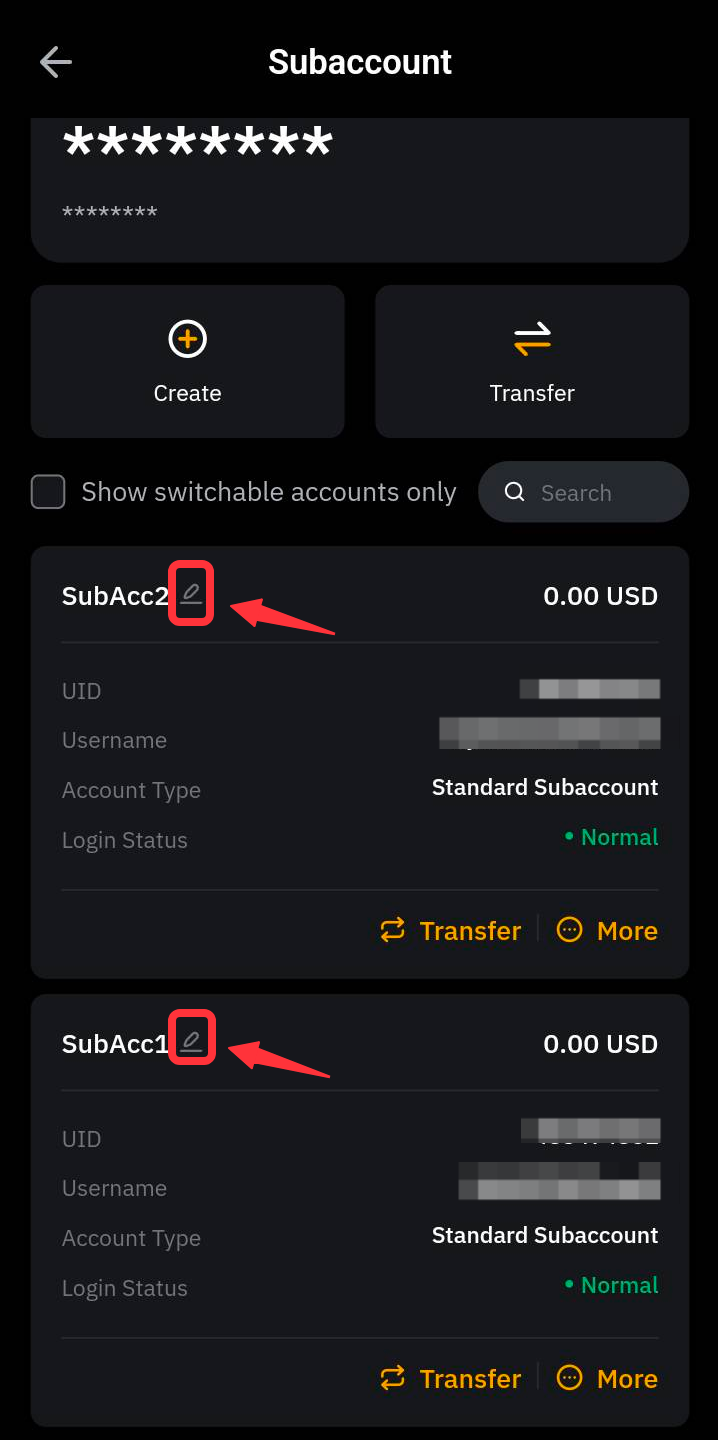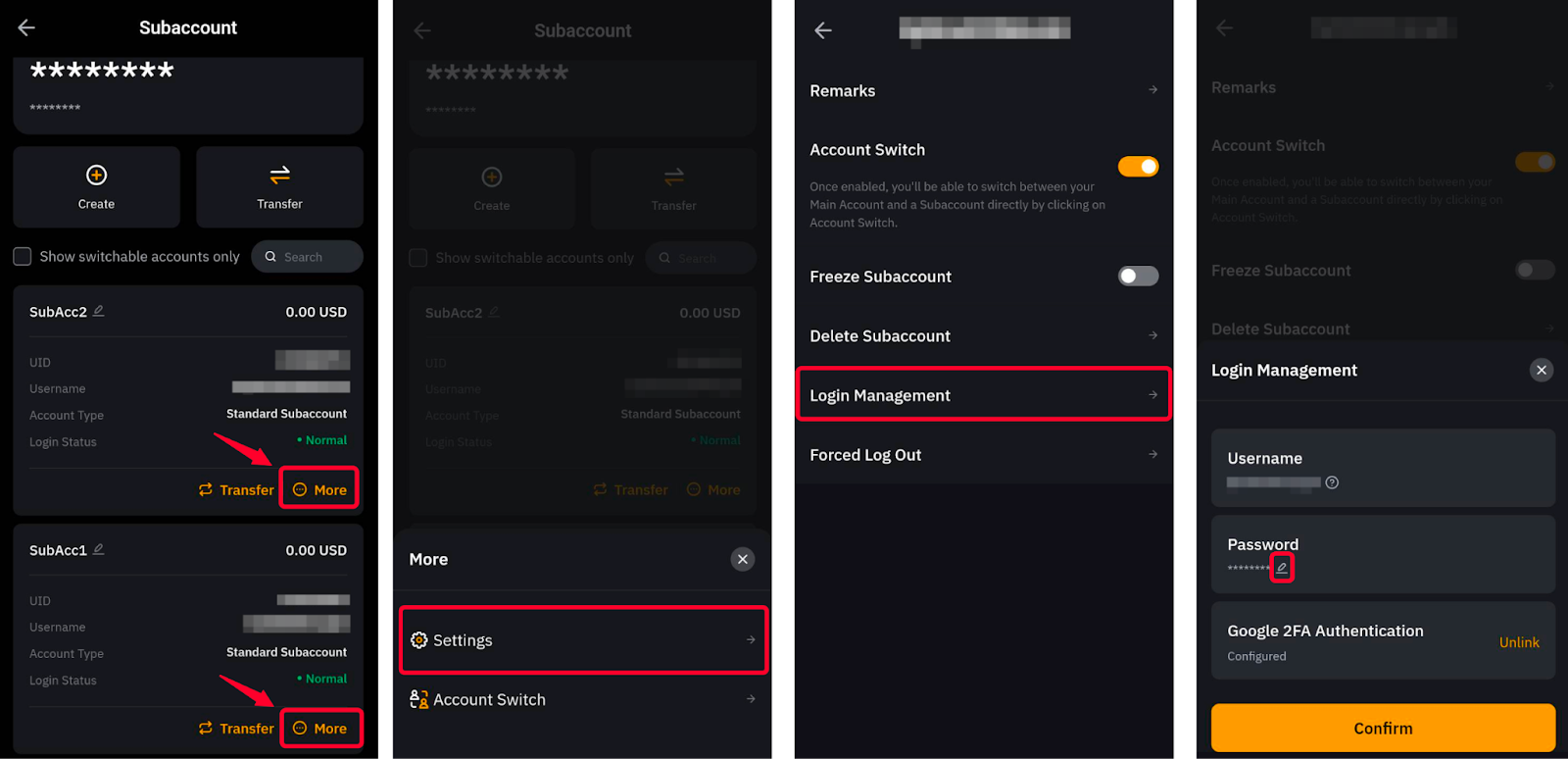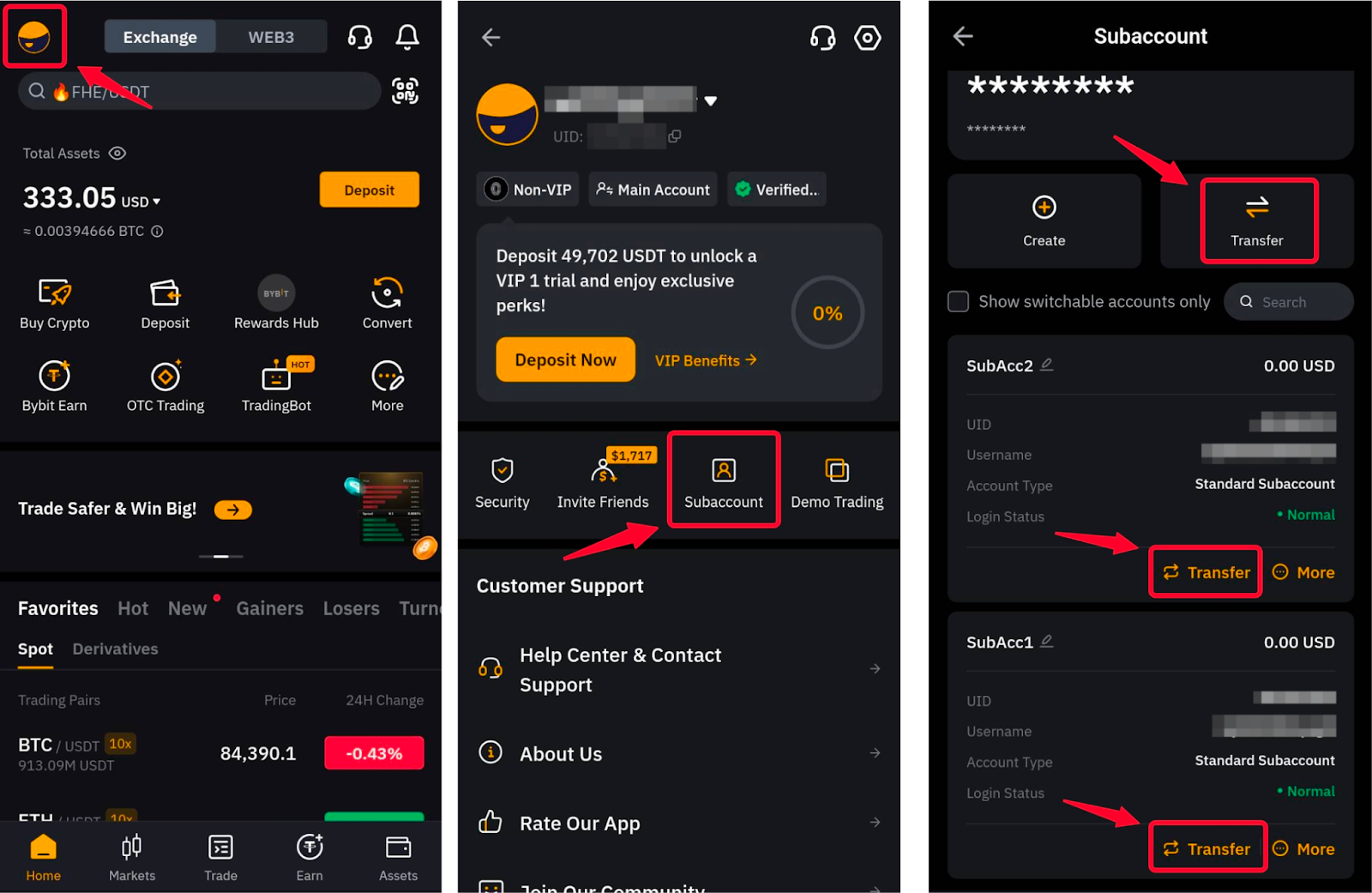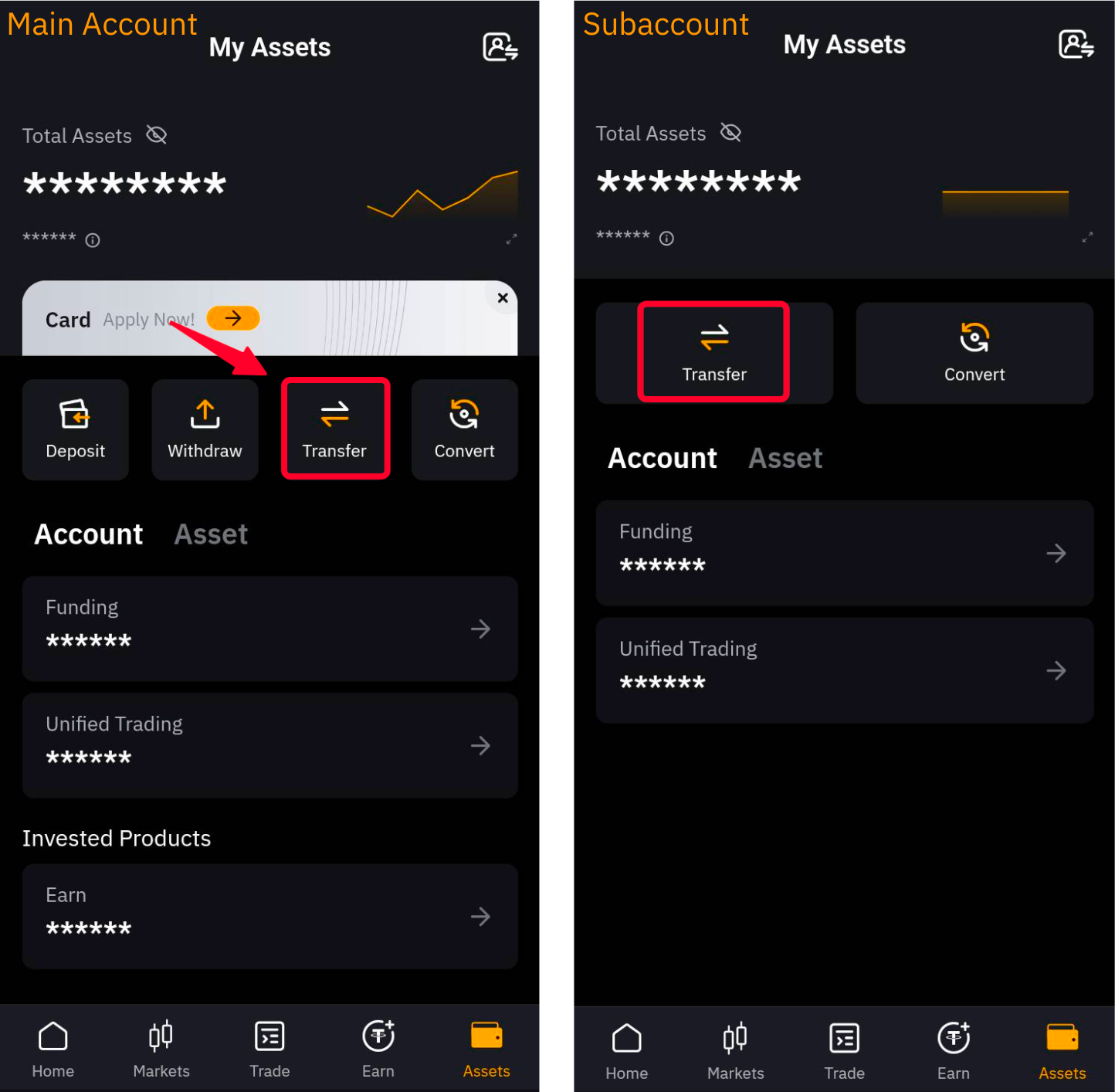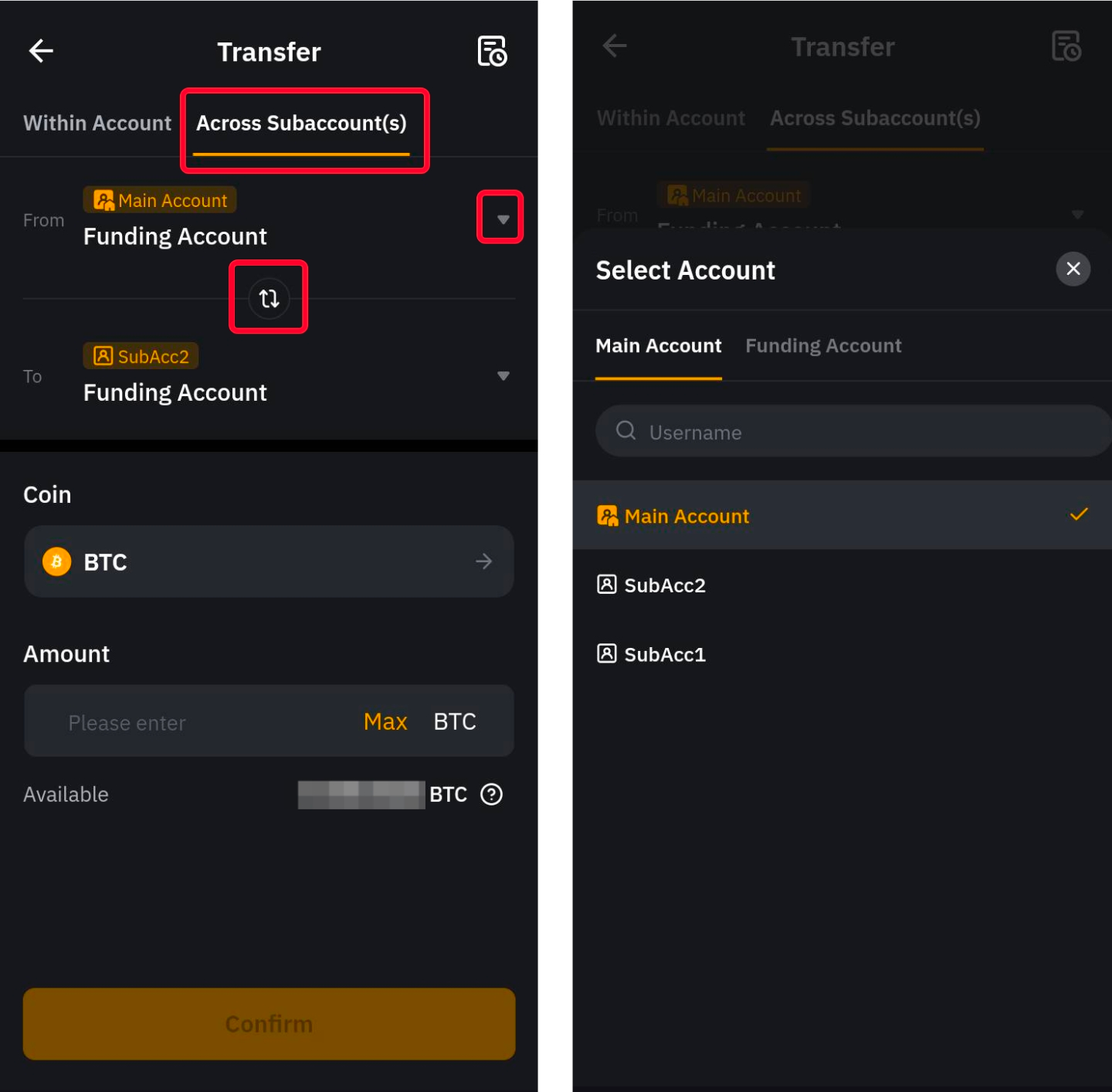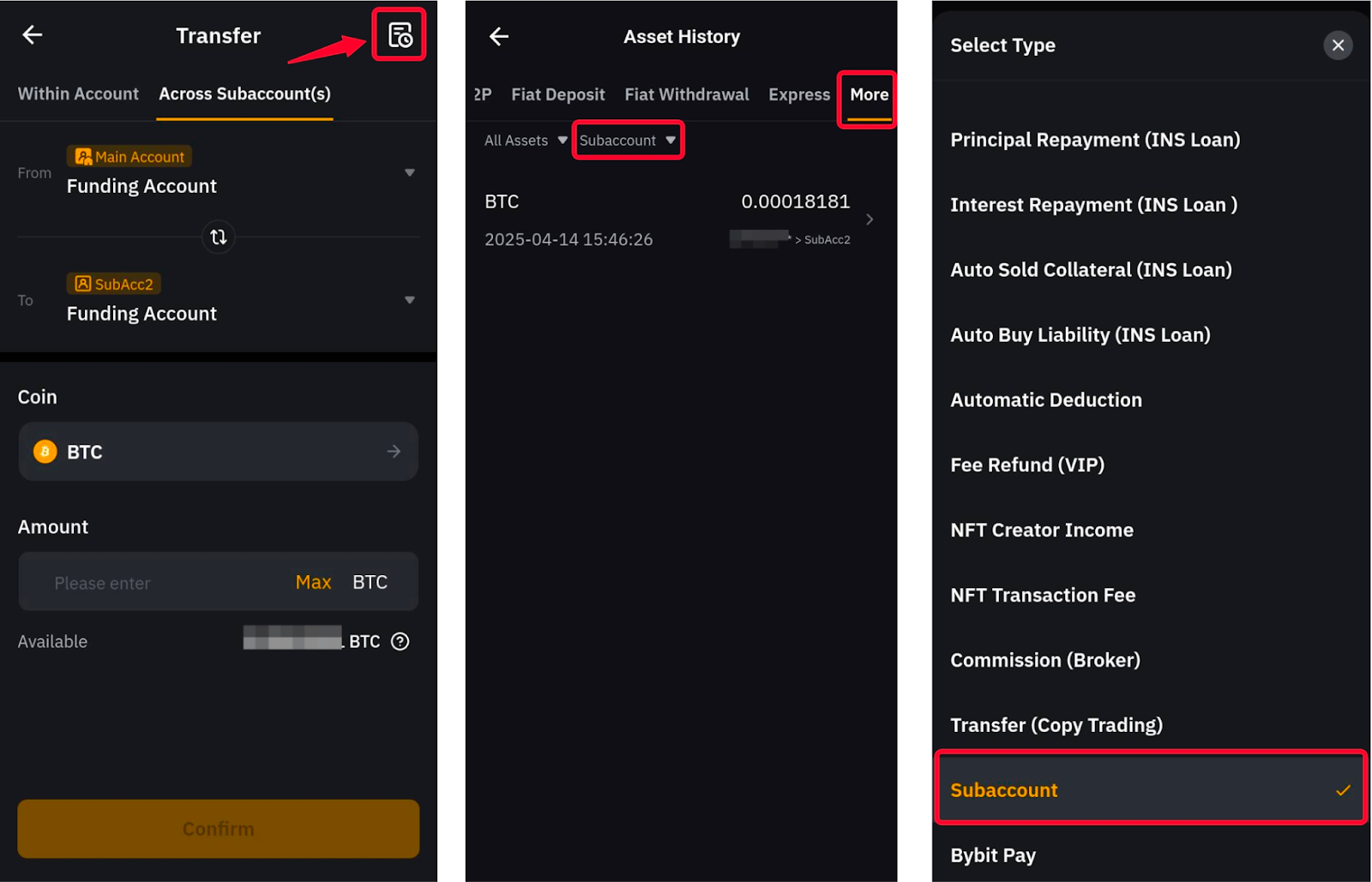Використання стандартних субакаунтів на додаток до основного акаунта Bybit може допомогти вам відстежувати та керувати угодами ефективніше, розділяючи свою торгову діяльність. Ось кілька ключових відомостей, щоб краще зрозуміти, як створити стандартний субакаунт на Bybit і керувати ним.
Управління акаунтом
Зверніть увагу, що наступними функціями можна керувати лише з вашого основного акаунта.
Створення стандартного субакаунту
Крок 1. Увійдіть у застосунок Bybit і торкніться значка профілю у верхньому лівому куті, щоб отримати доступ до вкладки Субакаунт.
Крок 2. Натисніть Створити → Стандартний субакаунт, щоб відкрити сторінку налаштувань і ввести таку інформацію:
- Введіть псевдонім субакаунта, що містить від 5 до 20 буквено-цифрових символів. Цей псевдонім буде використовуватися та відображатися лише на вашому акаунті для ідентифікації цього конкретного субакаунта. Ви можете змінити псевдонім субакаунта в будь-який час після створення.
- Режим акаунта за замовчуванням встановлено як Єдиний торговий акаунт і його не можна змінити.
- Щоб забезпечити доступ до свого субакаунта, ви можете увімкнути функцію Потрібний пароль для входу та безпосередньо ввести ім’я користувача та пароль для нового субакаунта. Ім’я користувача субакаунта використовуватиметься на платформі для ідентифікації субакаунта та входу в систему. Зверніть увагу, що після створення субакаунта ім’я користувача змінити не можна.
Примітки.
— Кастодіальний торговий субакаунт не є стандартним субакаунтом, оскільки він дозволяє інвесторам довіряти свої кошти професійним торговим командам для управління активами. Ви можете дізнатися більше про цей тип акаунта в розділі Ознайомлення з кастодіальним субакаунтом.
— Ви також можете створити ісламський субакаунт, який пропонує продукти, що відповідають закону Шаріата. Докладнішу інформацію можна знайти в розділі Часті запитання: ісламський субакаунт.
Ви успішно створили стандартний субакаунт!
Перемикач акаунта
Тепер Bybit пропонує користувачам зручність без зусиль перемикатися між їхніми різними акаунтами за допомогою функції перемикання акаунта. Ви зможете перемикатися між вашими акаунтами трьома (3) різними способами:
Спосіб 1. Торкніться зображення профілю у верхньому лівому куті головної сторінки та натисніть своє ім’я користувача. Відкриється меню Переключення акаунта, що дасть вам доступ до вибраного вами акаунта.
Спосіб 2. Торкніться зображення профілю у верхньому лівому куті головної сторінки та натисніть кнопку Основний акаунт під своїм іменем користувача. Відкриється меню Переключення акаунта, що дасть вам змогу перейти на бажаний стандартний субакаунт.
Спосіб 3. Торкніться зображення профілю у верхньому лівому куті головної сторінки та відкрийте сторінку субакаунта. Знайдіть субакаунт, який хочете відкрити, і натисніть Більше → Перемикач акаунта, і ви автоматично ввійдете у вибраний субакаунт.
Функція перемикання акаунта увімкнена за замовчуванням. Якщо ви хочете деактивувати його з субакаунта, знайдіть свій субакаунт і натисніть Більше → Налаштування та вимкніть важіль для функції перемикання акаунта.
Примітки.
— Перемикач акаунта недоступний для кастодіальних торгових субакаунтів, заморожених субакаунтів або коли перемикач акаунта чи дозвіл на вхід вимкнено.
— Якщо ви не можете знайти один із субакаунтів, можливо, функція перемикання акаунта для цього конкретного субакаунта недоступна.
— Якщо ви увійдете в субакаунт безпосередньо на сторінці входу, ви не зможете повернутися на основний акаунт.
— Якщо ви змінили свій субакаунт і залишилися на ньому протягом 30 днів або більше, ви не зможете знову перейти на свій основний акаунт. Вийдіть зі свого субакаунта та знову увійдіть у свій основний акаунт.
Видалення/заморозка субакаунтів
Щоб видалити/заморозити субакаунт, потрібно відкрити вкладку Субакаунт, натиснувши зображення профілю у верхньому лівому куті. Натисніть кнопку Більше відповідного субакаунта, відкрийте Налаштування та натисніть Заморозити субакаунт або Видалити субакаунт.
Примітки.
— Після заморожування або видалення за допомогою субакаунта вхід і керування API більше не підтримуватимуться.
— Після видалення субакаунта його відновити неможливо, але заморожений субакаунт можна в будь-який час відновити. Крім того, псевдоніми з видалених або заморожених акаунтів не можна використовувати повторно для нових субакаунтів.
Безпека акаунта
Вхід/вихід зі свого стандартного субакаунта
Вхід
Ви можете ввійти в стандартний субакаунт за допомогою функції перемикання акаунта, описаної вище, або на сторінці входу на Bybit. Для цього відкрийте застосунок Bybit, натисніть Зареєструватися/Увійти, а потім увійдіть за допомогою субакаунта в нижній частині екрана. Введіть своє ім’я користувача та пароль субакаунта.
Зверніть увагу, що якщо ви спочатку створили стандартний субакаунт без налаштувань пароля, ви можете ввійти лише через перемикач акаунта з основного акаунта. Щоб активувати вхід на сторінці входу Bybit, підключіться до свого основного акаунта, а на сторінці субакаунта знайдіть субакаунт і торкніться Більше → Налаштування → Керування входом. Тепер ви можете відновити ім’я користувача субакаунта та встановити новий пароль.
Вихід із системи
Після входу на сторінці входу Bybit ви можете вийти з субакаунта, торкнувшись зображення профілю на головній сторінці, відкривши сторінку налаштувань і прокрутивши вниз до кінця меню, щоб натиснути кнопку Вийти.
Якщо ви увійшли за допомогою перемикача акаунта, ви можете торкнутися зображення профілю на головній сторінці, а потім псевдоніма субакаунта (a) або кнопку субакаунта (b). Відкриється меню Переключення акаунта, де ви зможете знову ввійти в основний акаунт або інший субакаунт.
У головному акаунті ви також маєте можливість вийти з субакаунта на інших пристроях за допомогою кнопки Примусовий вихід із системи, доступної для кожного субакаунта, натиснувши Більше → Налаштування → Примусовий вихід.
Налаштування або вимкнення Google Authentication для стандартного субакаунта
Щоб налаштувати Google Authentication для свого субакаунта, спочатку потрібно ввійти в нього або перейти на субакаунт. Після входу або переходу на субакаунт ви можете виконати дії, описані в цьому посібнику, щоб увімкнути Google Authenticator для субакаунта.
Щоб вимкнути Google Authenticator у субакаунті, потрібно відкрити вкладку Субакаунт, натиснувши зображення профілю у верхньому лівому куті. Натисніть кнопку Більше відповідного субакаунта та натисніть Налаштування → Керування входом → Від’єднати.
Вам потрібно ввести код Google Authenticator для вашого основного акаунта, щоб ефективно скасувати перевірку 2FA на вашому субакаунті.
Зміна псевдоніма субакаунта та/або паролю
Ви можете змінити псевдонім субакаунта та/або пароль у будь-який час з основного акаунта.
Щоб оновити псевдонім субакаунта, просто перейдіть на сторінку субакаунта та торкніться значка олівця, який ви бачите поруч з псевдонімом субакаунта.
Що стосується оновлення пароля, просто перейдіть до відповідного субакаунта, торкніться Більше → Налаштування → Керування входом і натисніть на позначку олівця, який ви бачите поруч з псевдонімом вашого субакаунта. Вам буде запропоновано вказати новий пароль і підтвердити оновлення, ввівши код верифікації 2FA для основного акаунта.
Примітка. Зверніть увагу, що після створення субакаунта ім’я користувача субакаунта змінити не можна.
Управління активами
Переказ активів між основним акаунтом і субакаунтом
Субакаунти не можуть здійснювати криптовалютні депозити або виведення. Однак ви можете переказувати кошти з основного акаунта на субакаунт.
Ви можете натиснути Переказ на сторінці Субакаунта вашого основного акаунта, щоб миттєво переказати активи між будь-якими акаунтами без жодних комісій.
Крім того, ви можете перейти на сторінку Активи або Акаунти будь-якого з ваших акаунтів, щоб здійснити переказ між вашими різними акаунтами.
У вікні Переказ перейдіть на вкладку У субакаунті(ах) для переказу коштів через головний і субакаунт. Ви також можете вибрати напрямок переказу, натиснувши значок Перемкнути.
Примітка. Двосторонній переказ між основними акаунтами та субакаунтами не підтримується, якщо:
— Здійснено вхід у субакаунт, для якого вимкнено функцію Дозволити перехід.
— Здійснено вхід у свій субакаунт на сторінці входу за допомогою імені користувача та пароля Bybit. У таких випадках підтримуються лише перекази на основний акаунт або в межах того самого субакаунта.
Перевірка історії переказів
Ви можете перевірити історію переказів коштів для своїх субакаунтів, відкривши вікно Переказ, доступ до якого можна отримати через активи або сторінки акаунта або на сторінці субакаунта.
У вікні Переказ торкніться значка історії у верхньому правому куті екрана. На вкладці Переказ відображаються всі перекази коштів, здійснені на вашому основному акаунті. Щоб переглянути історію переказів субакаунтів, знайдіть вкладку Більше, прокрутивши праворуч, а в меню Вибрати тип виберіть Субакаунт.
Примітка. Історія субакаунтів включатиме як перекази між основним акаунтом і субакаунтами, так і між двома субакаунтами.
Якщо у вас виникли додаткові запитання, перегляньте розділ FAQ — Стандартний субакаунт.